【导读】360 P1 无线路由器IP/MAC绑定操作方法,下面就是WiFi之家网整理的网络知识百科,来看看吧!

首先,在浏览器地址栏中输入您安全路由的管理地址(通用地址:luyou.360.cn 或
默认地址:192.168.0.1),然后,输入管理密码(默认为WiFi密码)。

输入管理密码后,点击“登录”按钮。如下图:
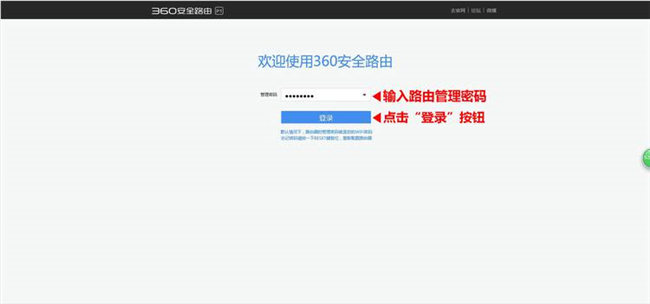
进入到路由Web管理页主界面后,依次点击“功能扩展”—“高级工具”—“家庭网络防火墙”(P1路由、5G/P2路由的路径),或者是,“路由器设置”—“安全防护”—“家庭网络防火墙”(mini/P0路由的路径)。如下图:
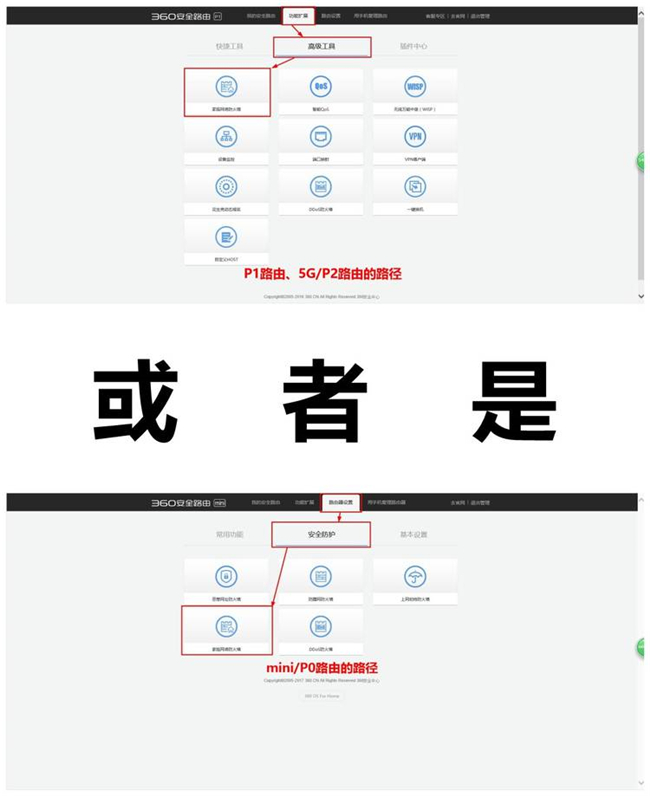
打开“家庭网络防火墙”界面后,就可以进行IP/MAC绑定设置了。
1、手动自定义IP绑定设置
在“IP/MAC绑定”界面中,点击“新增”按钮。如下图:
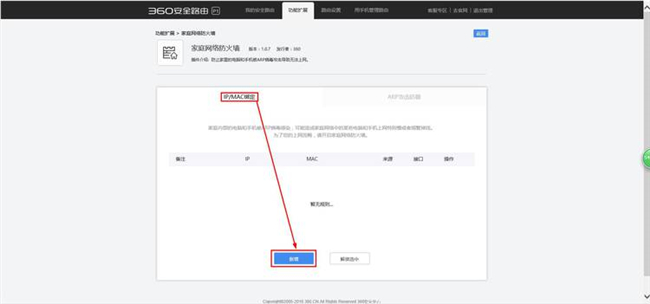
然后,您需要输入或选择以下四个选项:
[1] 备注(非必填) 可设置笔记本、手机、摄像机等备注名。
[2] IP(必填)
输入您想给指定设备分配的固定IP(选择范围:XXX.XXX.X.2-254,X代表您当前路由的IP和设备获取的网关地址前三段)。
[3] MAC(必填) 输入您指定IP的设备MAC(设备MAC地址可在“谁在上网”—“上网主机列表”界面中查看)。
[4] 接口(必选,默认为LAN)
如果您绑定的是内网设备(通过路由WiFi和LAN口接入的设备)就选择LAN,若您绑定的是外网设备(路由WAN口的上级设备)就选择WAN。
如下图:
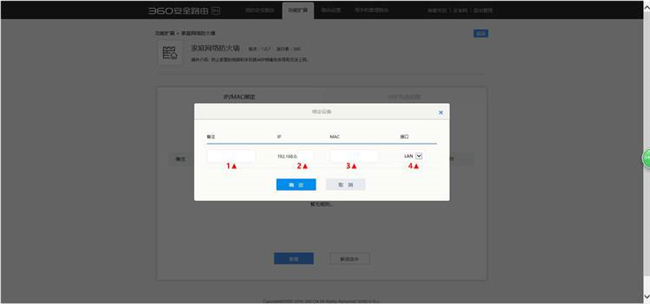
输入和选择完成后,点击“确定”按钮。如下图:
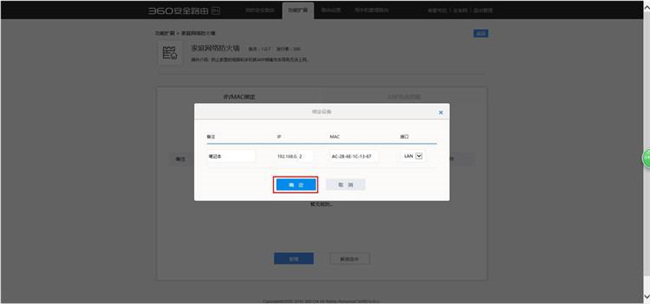
到这里,手动绑定IP/MAC的操作就完成了。小编在此绑定了笔记本和手机两台设备哦。如下图:
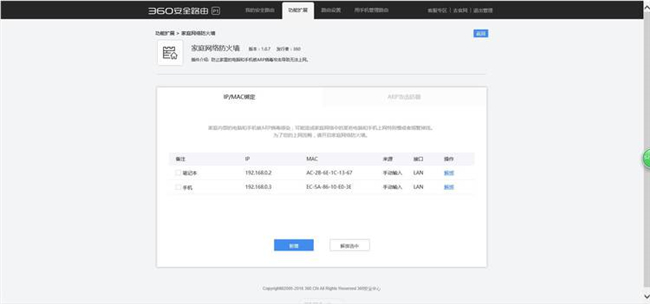
手动绑定IP/MAC后,需要重启一次路由,才会对全部绑定的设备生效。
2、在自动分配的IP基础上进行绑定设置(此方法不可自定义设置分配的IP)
进入到“家庭网络防火墙”的“ARP攻击防御”界面。如下图:
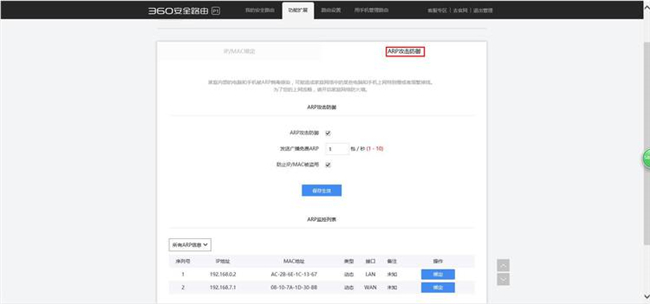
在“ARP监控列表”的下面,您就可以对当前已连接的内网和外网设备进行IP/MAC绑定了,还可以一键对全部当前已连接的设备进行IP/MAC绑定呦。如下图:
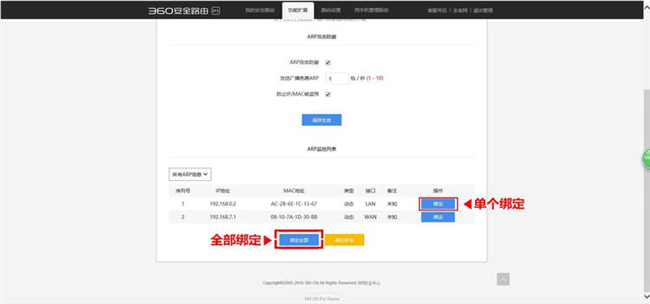
亲,以上就是关于(360 P1 无线路由器IP/MAC绑定操作方法),由“WiFi之家网”整理!
原创文章,作者:路由器设置,如若转载,请注明出处:https://www.224m.com/155197.html

